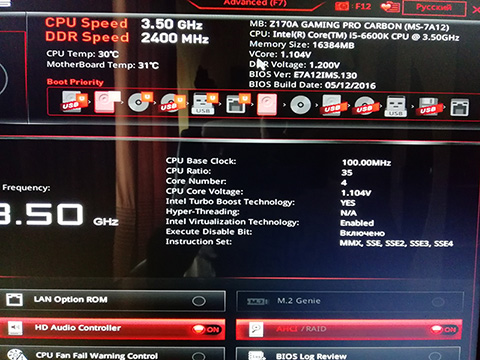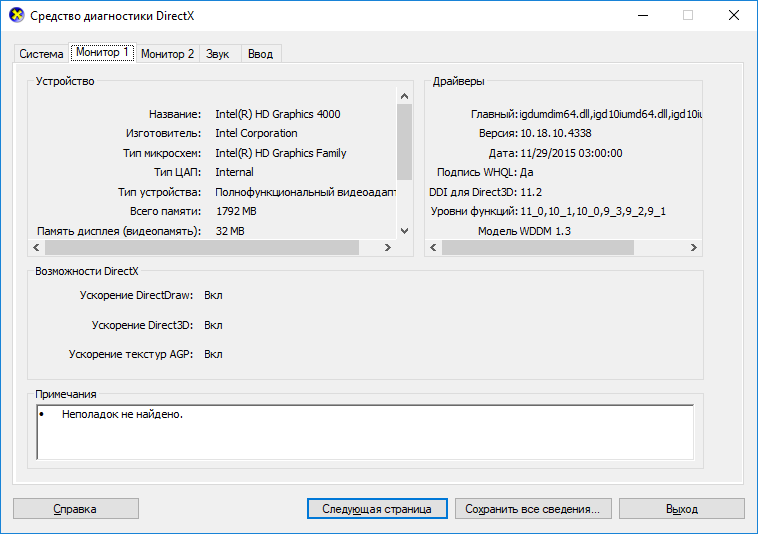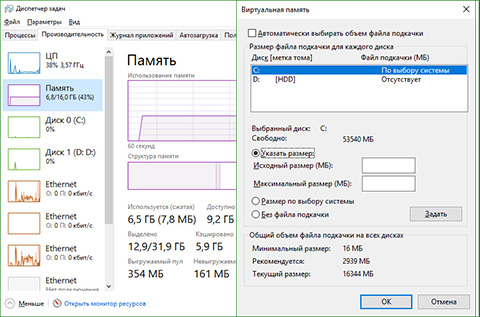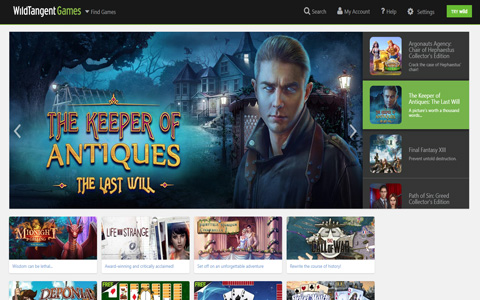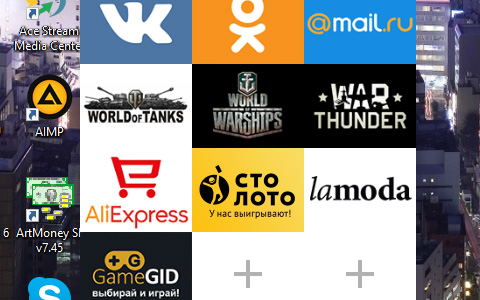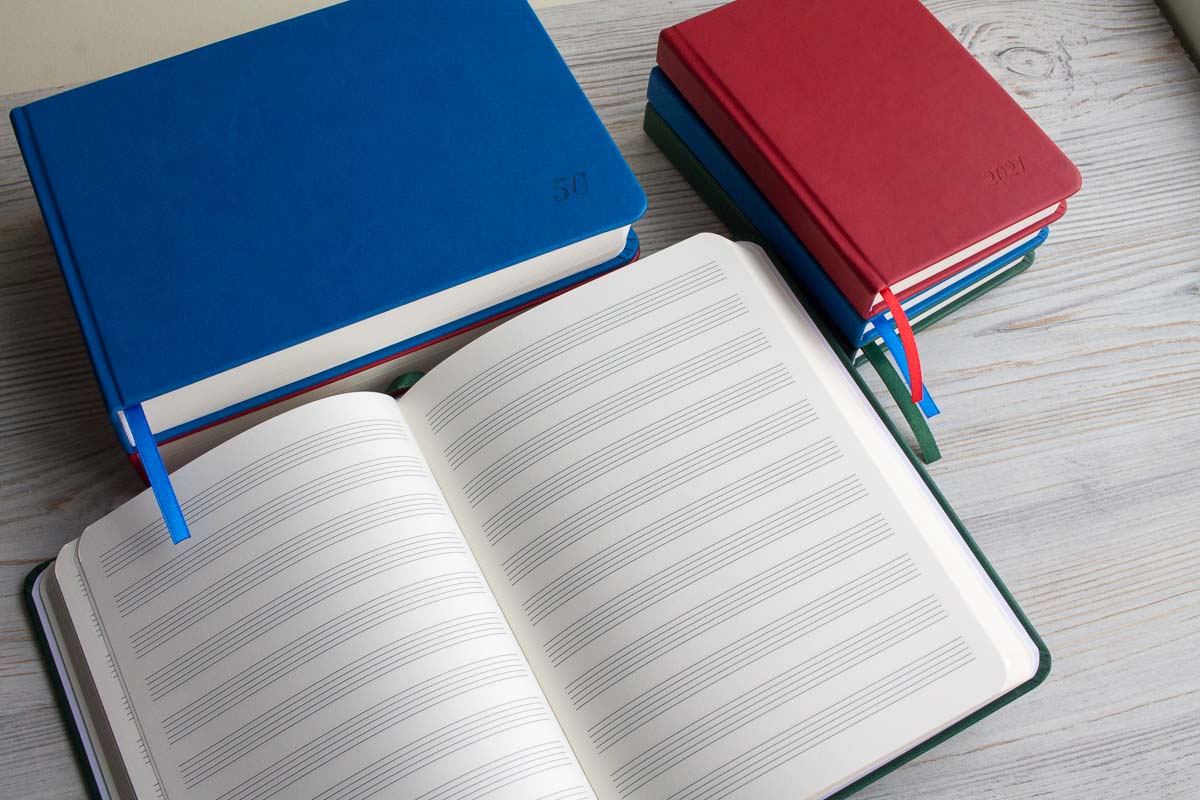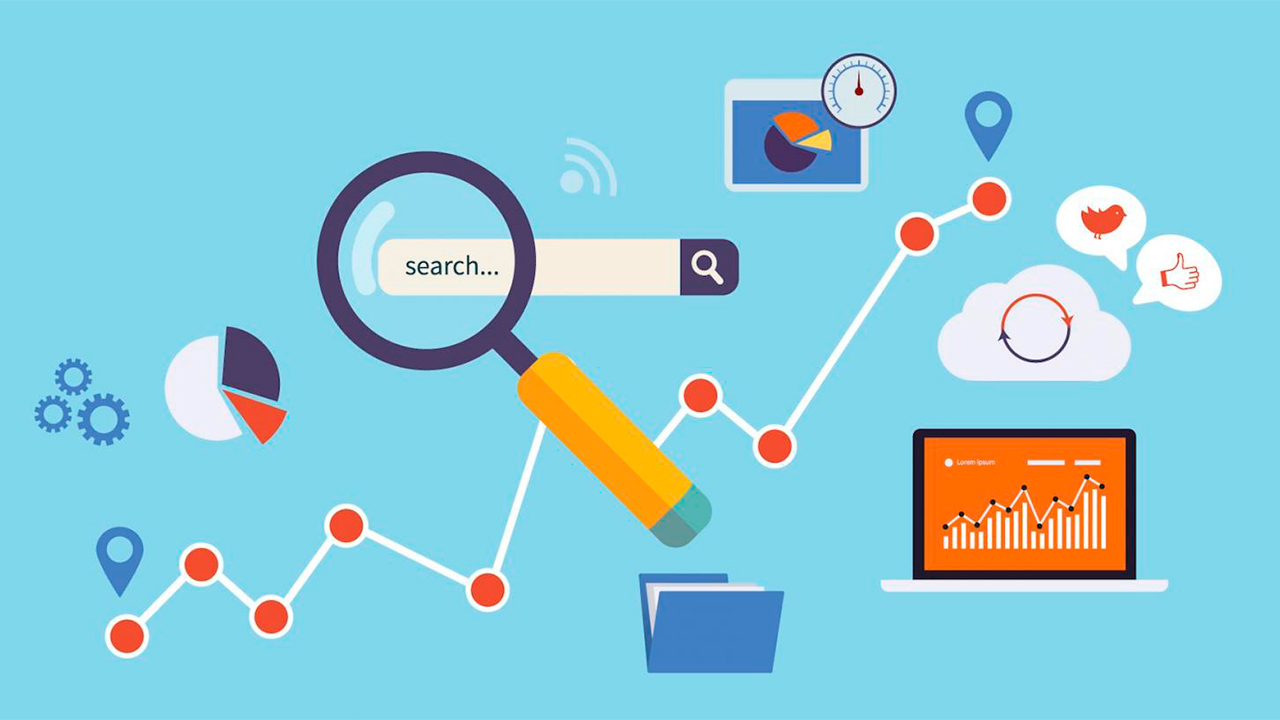Web Viewer Pro - реклама, от которой пора избавится
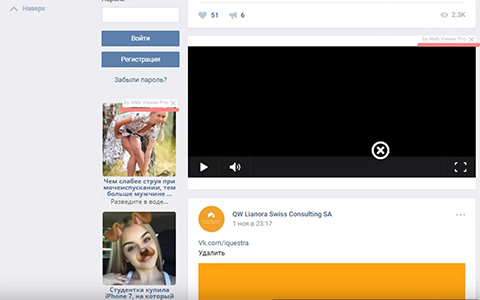
Рекламы должно быть в меру. Но если она появляется во всевозможных местах, адаптируясь или ломая привычную страницу сайта, вероятно компьютер подхватил зловред Web Viewer Pro. Что это за программа, что делает с компьютером и как ее удалить читайте под катом.
Содержание:
О программе
Web Viewer Pro распространяется на компьютеры пользователей с помощью так называемого бандлинга. После установки, ведет себя довольно агрессивно, изменяя пользовательские настройки. Например, Web Viewer Pro может:
- Изменить стартовую страницу браузера.
- Изменить систему поиска по умолчанию.
- Изменить ярлык браузера, добавив собственные правки для модификации.
- Внедрить рекламные баннеры и JS скрипты на страницы всех посещаемых социальных сетей и сайтов.
- Установить расширения в браузер.
- Установить другое программное обеспечение, требующее оплату за непонятный функционал или настойчиво показывающее рекламу.
Как удалить Web Viewer Pro?
Для удаления вируса делайте следующее:
- Откройте Диспетчер задач (Ctrl+Shift+Esc), найдите во вкладке процесс Web Viewer Pro Sentinel и Web Viewer Pro Update (не исключены другие названия), выделите их и нажмите "Снять задачу".
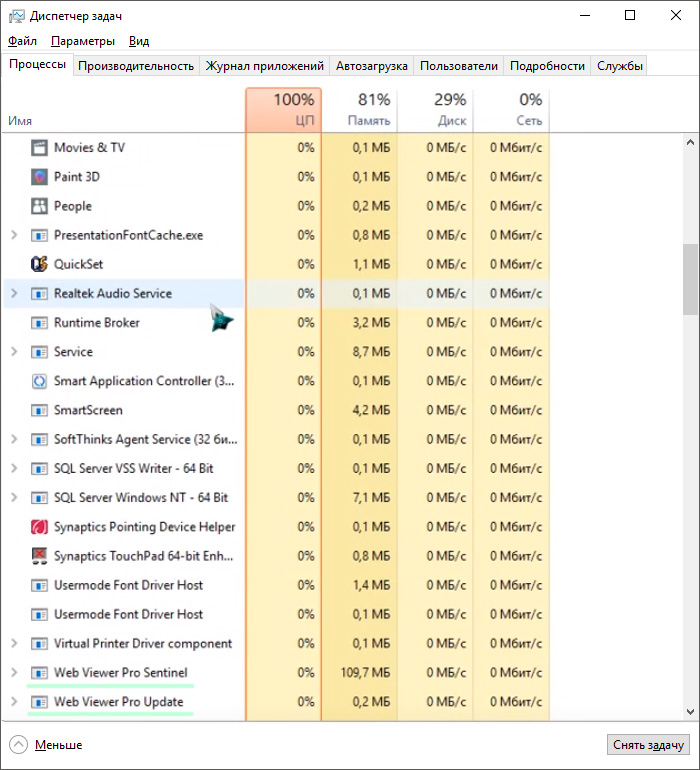
- С помощью комбинации клавиш Win+R вызовите строку Выполнить и задайте команду appwiz.cpl. Найдите Web Viewer Pro и удалите с компьютера.
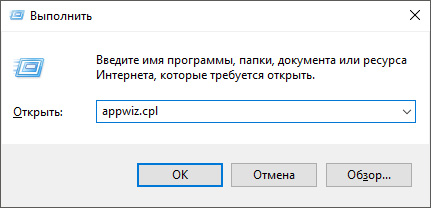
- Затем зайдите в Проводник, откройте C:\Program Files и проверьте наличие папки Web Viewer Pro. Если такова имеется в наличии, удалите ее.
- Используйте программу CCleaner или ее аналоги для очистки остальных файлов и записей реестра зловреда.
- Дополнительно, можно вручную можно открыть папку Temp и удалить временные файлы. Откройте строку выполнить (Win+R) и введите %TEMP%.
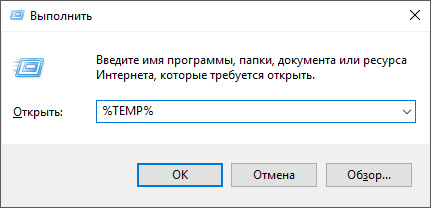
- Если в настройках браузера были изменены поисковик и начальная страница, верните их в первоначальное состояние. На примере Google Chrome, откройте Настройки (в поисковой строке chrome://settings) пролистайте до раздела Поисковая система, выберите Яндекс, Google или иную предпочитаемую систему поиска.
Для задания страницы, опуститесь до Запуск Chrome - Заданные страницы. Нажмите на 3 точки, чтобы удалить страницу зловреда. А затем выберите новую страницу или параметры "Ранее открытые вкладки" или "Новая вкладка".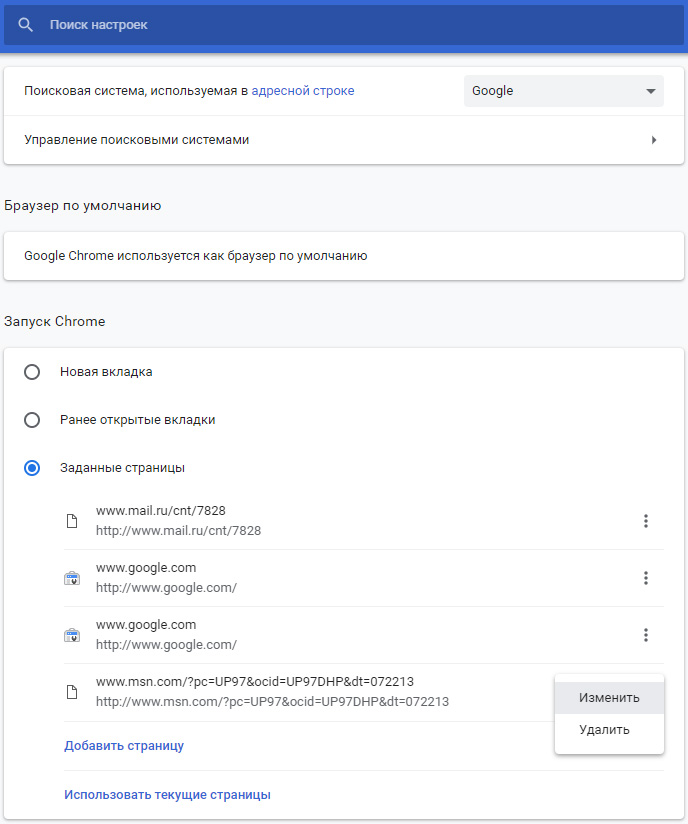
Чтобы уменьшить риски заражения подобными программами, внимательно читайте каждый пункт установки любого программного обеспечения и не скачивайте/открывайте сомнительного рода файлы. Если тяжело определить, какой файл сомнительный, а какой нет, используйте на компьютере полноценный антивирус или так называемые программы песочницы, для предупреждения установки второстепенного или вредоносного софта.